
Il sistema operativo Windows prevede alcune funzioni che permettono di risparmiare energia quando non utilizzi il computer. Vediamo subito come usarle.
Finestra di controllo
Per arrivare alla finestra di controllo devi passare attraverso il Pannello di controllo:
- Al bottone Start scrivi: risparmio
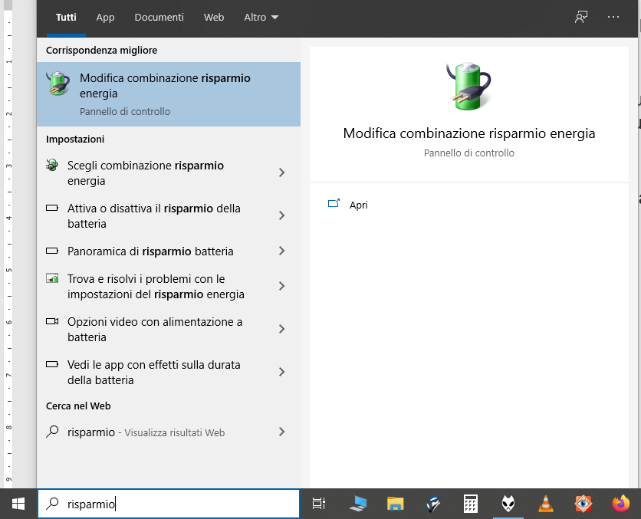
- Se non dovesse funzionare,
- Scrivi Pannello di controllo
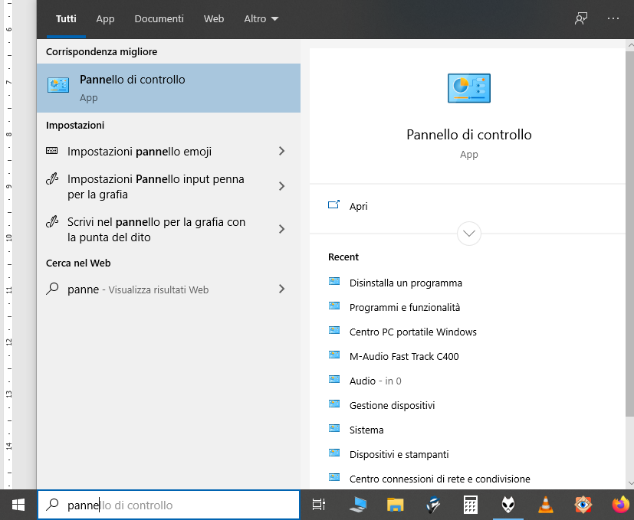
- Nella finestra che apparirà, vai su Sistema e sicurezza

- e poi Opzioni risparmio energia> Cambia comportamento dei pulsanti di alimentazione

- Scrivi Pannello di controllo
il percorso è Pannello di controllo\Hardware e suoni\Opzioni risparmio energia\Impostazioni di sistema
Vediamo quali sono le caratteristiche
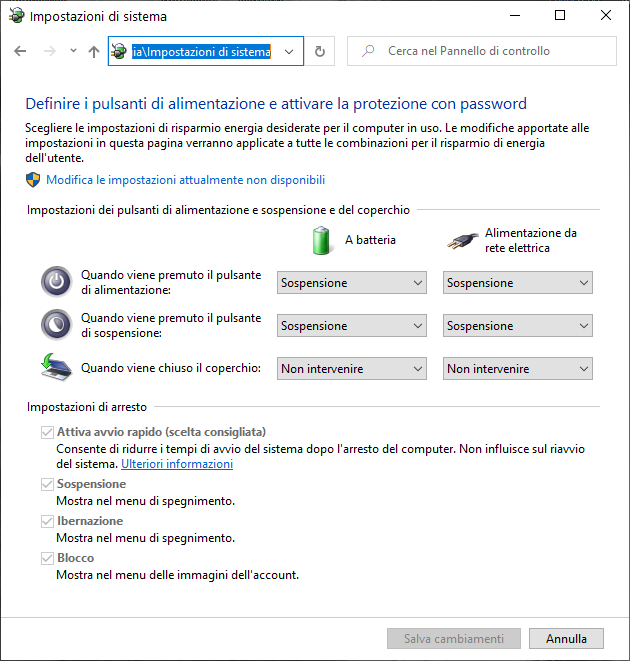
Le possibilità sono:
- Sospensione: salva documenti, programmi aperti e le impostazioni in memoria RAM, quindi utilizzando una quantità minore di energia = risparmi energia e avrai un riavvio più veloce.

- Iberna: salva il tuo lavoro sul disco, e poi spegne il computer = avrai un riavvio più veloce.
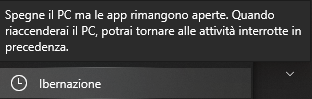
- Arresta il sistema.
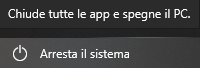
- Disattivazione schermo.
Utile anche controllare cosa succede quando si chiude il coperchio del notebook
Siccome lavoro con un monitor, ma anche una tastiera e mouse a parte, mi è utile mantenere il notebook col coperchio chiuso. Con le impostazioni predefinite, questo spegnerebbe il computer. Quindi le ho cambiate per lavorare con coperchio chiuso e con un monitor esterno.
Salvati i cambiamenti, la finestra cambierà in questa:
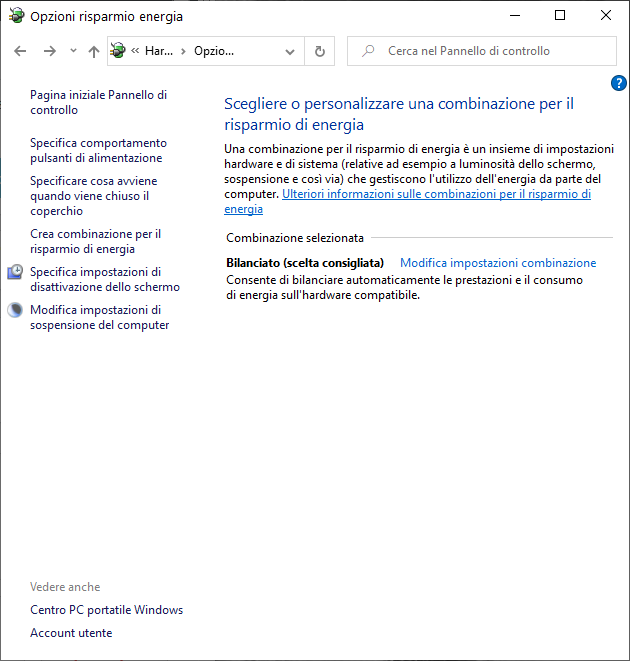
Potrai cambiare le impostazioni, andando al link Modifica impostazioni combinazione
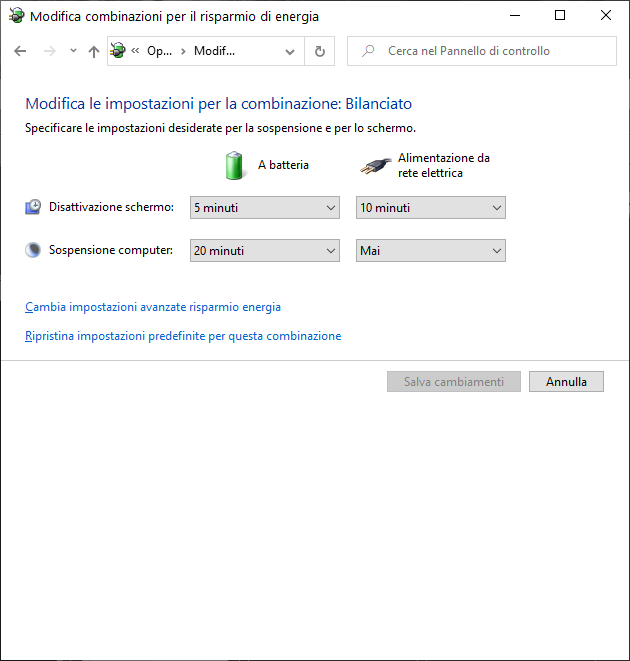
Naturalmente, queste disposizioni sono soggettive. Prova a cambiare le impostazioni per le tue necessità.